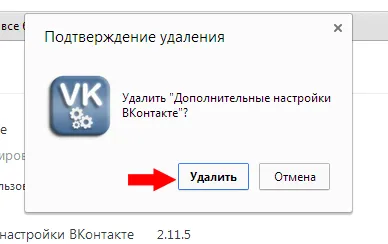Разширения за Google Chrome - намиране и инсталиране на приложения за вашия браузър
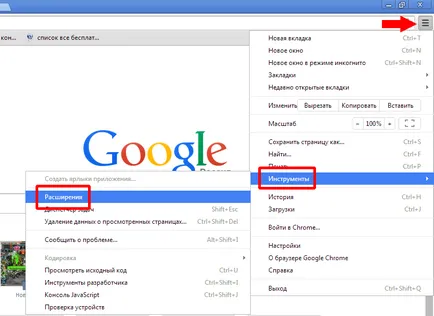
Се упражнява на страницата със съществуващите приложения. В моя случай той вече е инсталиран разширение - "документи Google 0.7». Изберете "Получаване на повече разширения".
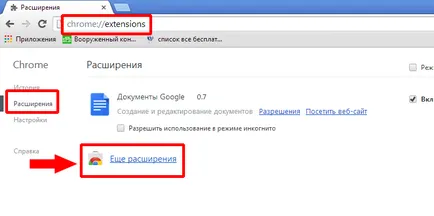
От лявата страна се показва менюто за избор на приложението за предмет, по подразбиране е настроен на раздел "Extensions", за да превъртите надолу, е удобно да се използва колелцето на мишката. От дясната страна са показани на заявленията си, в зависимост от популярността.
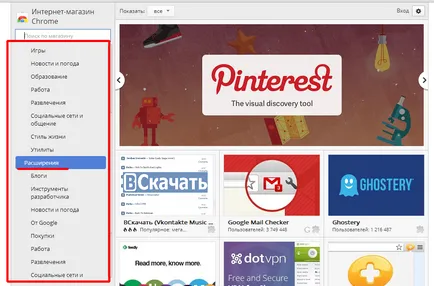
Ако задържите курсора на мишката върху някое от приложенията логото на приложение ще се промени на кратко описание на приложението за действие (или обявяването на заявлението). Вие ще видите син бутон с инструкциите за инсталиране на разходите.
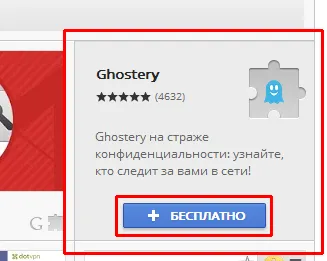
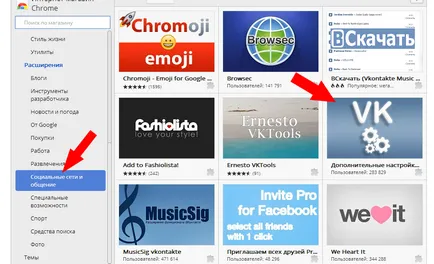
При преместване на мишката върху приложението, логото променена на описание и кликнете, за да изтеглите. Кликнете върху бутона "свободни".
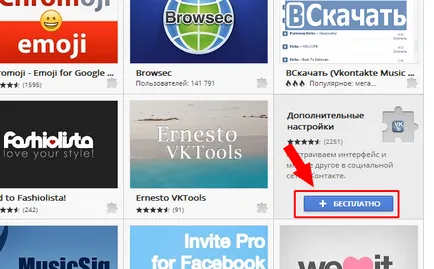
Ако не кликнете върху бутона, а на друго място избраното приложение, то се отваря страница с пълно описание на приложението. На тази страница можете да прочетете отзиви от други потребители и да се запознаят с подобни продукти. За да инсталирате приложението, в горния десен ъгъл е бутона запознат с надпис "свободна".
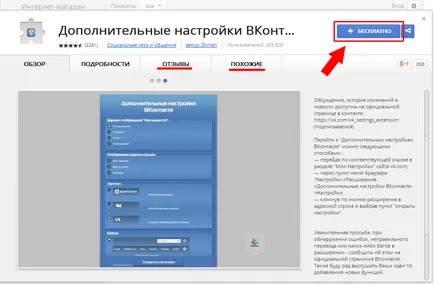
Потвърждават отново инсталирането на приложението, натиснете бутона "Добави".
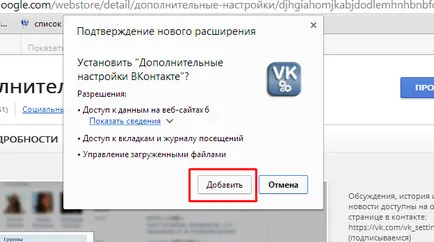
Налице е нов бутон и прозорец със съобщение за инсталацията. Но след това иконата ще изчезне.
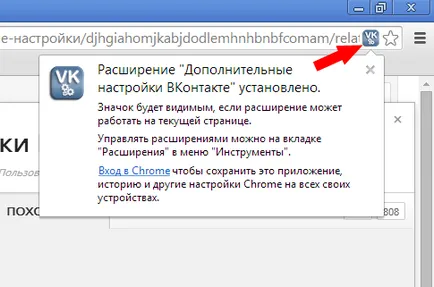
Отново, ние влиза в разширяването, бутонът "Настройки", "Инструменти" и "Разширения".
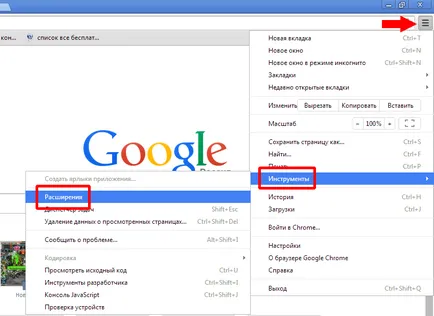
Сега имаме приложенията, които са създадени, за да "Разширени настройки". За да се запознаете с работата на приложението, кликнете активната връзка "Настройки", която е подадена заявка.
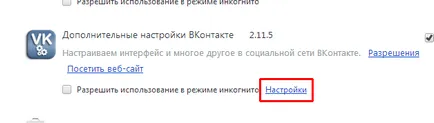
В новия прозорец, има допълнителни настройки, проверете работата на програмата. Да променя бутона "Like" на всеки друг ден, а след това натиснете бутона "Save".
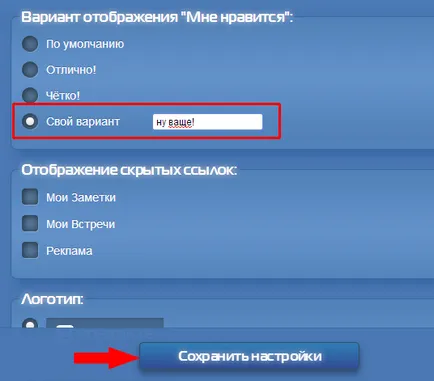
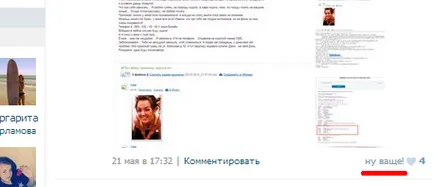
За да премахнете разширения, отново отидете на "Настройки", изберете "Инструменти", а в подменюто изберете "Разширения".
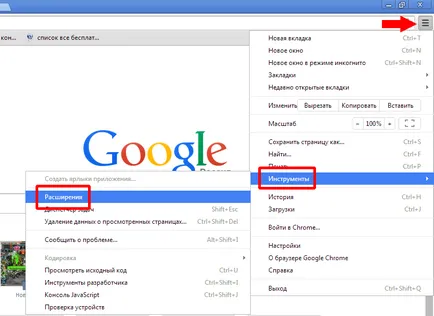
Вдясно от всяко разширение, има бутон за мощност - ако премахнете отметката, след разширяването не е активен, т.е. изключен. И до бутона с иконата на кошче, ако натиснете този бутон, приложението ще бъде изтрита.
Появява се прозорец, за да се изясни намеренията си да се премахне, ако не промени мнението си, за да изтриете, кликнете върху бутона "Изтрий".